Hari ini Nur nak berkongsi tentang topik pembelajaran Nur dalam kelas selama dua minggu ini berkaitan dengan Data Base menggunakan Microsoft Access. Perkara baharu lagi yang Nur belajar sepanjang dalam kelas aplikasi komputer. Selama ini kita hanya tahu guna Microsoft Word dan Power Point sahaja, Microsoft Excel kita hanya guna apabila perlu atau ada kerja kursus yang melibatkan pengiraan. Tapi sebenarnya Microsoft Ofice ini ada banyak lagi perisian yang kita belum tahu kegunaannya, seperti :
- Microsoft Word
: perkataan banyak dan pelbagai carta - Microsoft Power Point
: kerja pembentangan melibatkan animasi carta dan - Microsoft Excel : Digunakan untuk kerja yang melibatkan data atau nombor untuk proses pengiraan menggunakan rumus-rumus tertentu.
- Microsoft Access : Digunakan untuk kerja penyimpanan dan penganalisisan data dan nombor.
- Microsoft Publisher
: dan mencipta seperti dan - Microsoft Outlook
: maklumat sama atau - Microsoft OneNote : Digunakan untuk mengumpulkan nota yang dihasilkan melalui tulisan tangan, lukisan, kliping skrin dan ulasan audio.
APA ITU MICROSOFT ACCESS?
Microsft Access ialah sebuah sistem pengurusan pangkalan data yang membuat, mengolah dan menguruskan pangkalan data. Kebiasaannya, sesebuah syarikat akan membuat pangkalan data tentang syarikat mereka dengan menggunakan Access kerana perisian ini dapat menyimpan maklumat dan data yang besar dan teratur. Terdapat empat komponen penting yang perlu tahu sebelum membuat pangkalan data menggunakan Microsoft Access.
1. TABLE
'Table' merupakan komponen utama dalam pangkalan data yang digunakan untuk menyimpan sekumpulan data sejenis.Table terdiri daripada:
a) Field Name : Atribut daripada sebuah table yang menempatkan bahagian kolum (column).
b) Record : Bahagian di dalam field atau atribut yang saling berhubung yang menempatkan bahagian baris (row).
Jenis-jenis data
Setiap field dalam sesebuah table hendaklah ditentukan jenis datanya . Terdapat beberapa jenis data dalam Microsoft Access, iaitu :
 |
| Table |
- Text : digunakan untuk field alphanumeric (nama, alamat, poskod, nombor telefon) dengan bilangan perkataan <225 patah perkataan bagi setiap field.
- Memo : digunakan untuk teks panjang, seperti artikel dan deskripsi panjang.
- Number
: numerik - Date/Time : digunakan untuk menyimpan data berjenis tarikh atau masa.
- Currency
: berbentuk wang - Auto Number
: - Yes/No : digunakan untuk menyimpan data berbentuk pilihan (Yes/No@ True/False).
- OLE Object : digunakan untuk eksternal objek, seperti menghubungkan dokumen daripada program lain (Excel/Word) ke dalam Access.
- Hyperlink
: emel LookUp : antara atau dalam
CARA UNTUK MEMBUAT TABLE
1. Membuka )
2. Tekan Table (1). Pastikan table dalam keadaan DESIGN VIEW (button View sebelah kiri) dan save (namakan table (2) terlebih dahulu)
Biarkan pada baris pertama sebagai ID & Auto number (unique index)
3. Isi field mengikut data sendiri dan tetapkan jenis data (3).
2. Tekan Table (1). Pastikan table dalam keadaan DESIGN VIEW (button View sebelah kiri) dan save (namakan table (2) terlebih dahulu)
Biarkan pada baris pertama sebagai ID & Auto number (unique index)
3. Isi field mengikut data sendiri dan tetapkan jenis data (3).
Sekiranya kita hendak menetapkan had bagi sesuatu data, seperti had bilangan nombor untuk poskod, iaitu data hanya diisi sebanyak 5 patah perkataan. Kita boleh mengubahnya pada bahagian bawah table dan menetapkannya dalam Field size=5.
Contoh kegunaan:
Field size : 5 (Bilangan patah perkataan yang dibenarkan)
Validation Rule : <=5 (Nilai data yang diisi perlulah kurang daripada 5)
Validation Text : Must fill in a valid postcode (Info yang akan muncul sekiranya nilai bagi data yang diisi adalah lebih daripada 5)
4. SAVE dan ubah kepada DATASHEET VIEW.
5. Isikan data seperti yang diingini.
Contoh kegunaan:
Field size : 5 (Bilangan patah perkataan yang dibenarkan)
Validation Rule : <=5 (Nilai data yang diisi perlulah kurang daripada 5)
Validation Text : Must fill in a valid postcode (Info yang akan muncul sekiranya nilai bagi data yang diisi adalah lebih daripada 5)
4. SAVE dan ubah kepada DATASHEET VIEW.
5. Isikan data seperti yang diingini.
 |
| Contoh Table yang telah diisi berdasarkan field yang ditetapkan. |
2. QUERY
'Query' digunakan untuk memaparkan , mengubah dan menganalisis sekumpulan data serta memanipulasikan data tersebut. Pada bahagian Query juga, kita juga boleh mendapatkan maklumat yang diingini dengan lebih terperinci dengan meletakkan pertanyaan kepada data, seperti "Cawangan manakah yang mencatatkan jualan paling tinggi pada bulan Ogos?"
i) Data Definition Languange (DDL) digunakan untuk membuat atau mendefinisikan objek-objek dalam pangkalan data, seperti membuat table, hubungan antara jadual dan fungsi lain.
ii) Data Manipulation Languange (DML) digunakan untuk memanipulasikan data, seperti menambah, mengubah atau menghapuskan data serta mengambil maklumat yang diperlukan sahaja daripada pangkalan data.
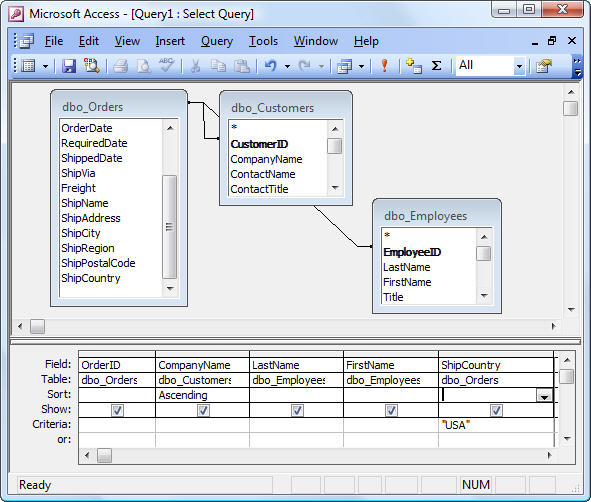 |
| Query |
1. Tab CREATE> QUERY DESIGN
2. Pilih table (1) yang ingin di'query' > Pilih field yang ingin dipaparkan (2).
Table: Menunjukkan nama table bagi sumber data yang dipilih.
Sort: Susunan data secara menaik atau menurun.
Show: Untuk menentukan sama ada data yang dipilih hendak dipaparkan dalam query atau tidak.
Criteria: Ciri data yang hendak dikeluarkan berdasarkan pangkalan data dalam table. Contohnya, kita cuma nak memaparkan data pelanggan yang tinggal di Bangi. Maka, pada bahagian CRITERIA, kita perlu tulis in ("Bangi").Or: Kriteria atau syarat lain. Contohnya, kita cuma nak memaparkan data pelanggan berdasarkan poskod, iaitu poskod yang bermula dengan 43. Maka pada field poskod, kita perlu tulis like ("43*").
3. Setelah siap menetapkan kriteria data, tekan butang RUN! (4) dan siap!
 |
| Query bagi data pelanggan yang telah dibuat berdasarkan kriteria yang dikehendaki. |
3. FORM
'Form' digunakan untuk mengawal proses kemasukan mempersembakan memeriksa dan memperbaharui
1. Tab CREATE> FORM
 |
| Form |
4. REPORT
'Report' adalah memaparkan daripada atau dan dicetak secara syarikat
 |
| Report |
1. Table> Tab CREATE> REPORT
Kita boleh buang maklumat lain yang tidak diperlukan dan mengubah susunan bagi data untuk kelihatan lebih teratur dan cantik. Setelah siap menyusun dan mencantikkan report, kita boleh cetak report yang telah dibuat. Untuk report di atas, Nur cuma memaparkan nama pelanggan, nombor telefon dan alamat emel untuk kegunaan buku kenalan.
ALHAMDULILLAH,
Setakat itu saja perkongsian Nur tentang pembelajaran dalam kelas aplikasi minggu lepas. Nur buat blog tentang topik ini sebagai 'ulang kaji' Nur tentang topik Data Base sebelum Nur buat assignment yang Puan Hafiza bagi minggu ini dan sebagai persediaan untuk Lab test 2 minggu depan. Walaupun perkongsian yang Nur buat ini tak secara menyeluruh, tapi cukup memadai laa untuk sesiapa yang baru-baru nak berjinak dengan data base dan Microsoft Access macam Nur. 😜
SEMOGA SEDIKIT PERKONGSIAN INI DAPAT MEMBANTU ANDA SEMUA.
Terima kasih,
Nurhidayati 💖

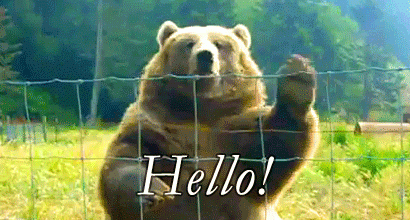










Salam Nur,
ReplyDeleteTak menyeluruh awak kata? Perfect sgt dah ni :D
I really like the way you details out everything that we have learn. It shows your effort and i like that :D
Well done Nur and keep it up!